要件
・Unity 2022.3.16f1
・Text Animator for Unity 2.1.0
・Localization 1.4.5
はじめに
テキストアニメーションアセット「Text Animator for Unity 」の使い方メモです。
Unityの標準多言語化パッケージ「Localization」を併用する場合で書きます。
基本的には公式のドキュメントを抽出した内容となります。
「Text Animator for Unity 」と「Localization」は導入済みの前提で書きます。
使う準備
アニメーションをつけたい「TextMeshPro」のオブジェクトに
「Text Animatior」 のコンポーネントを付けます。
![]()
多言語化パッケージ「[Localization」を使用しているため
多言語化のコンポーネント「Localize String Event」を追加します。

※多言語化まわりの前準備は以下です。 marumaro7.hatenablog.com
エフェクトをつける
文字にエフェクトをつけるには
登録する文字に特定のタグを書き込むことでアニメーションさせることが可能です。

タグは以下のサイトで確認可能です。
文字送りをする
必要な設定は2つです。
・「Typewriter By Character」コンポーネントを追加する
・「Text Animator」コンポーネントのMain Stttings
→Typewriter Starts Automaticallyにチェックをつける
「Typewriter By Character」コンポーネントを追加する
「Typewriter By Character」を追加することで
1文字ずつ文字送りアニメーションが可能になります。
同じような名前の「Typewriter By Word」コンポーネントは
単語毎に文字送りをしたい時に使用するようです。

「Text Animator」コンポーネントのMain Stttings →Typewriter Starts Automaticallyにチェックをつける
画像の場所をチェックします。
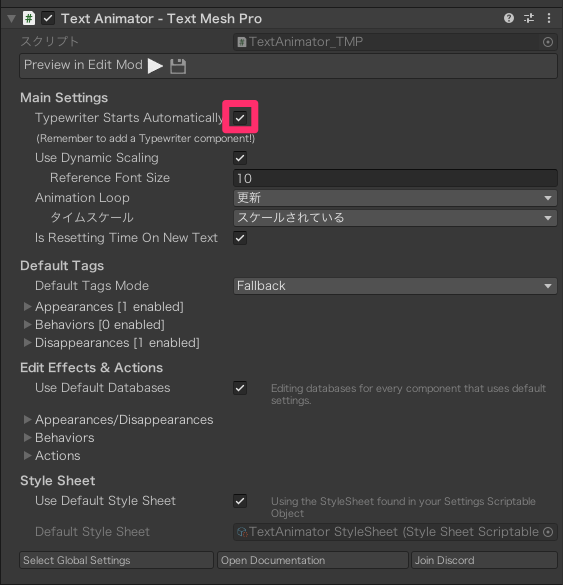
おわりに
ピリオドを打つと文字送りが一瞬停止するようです。